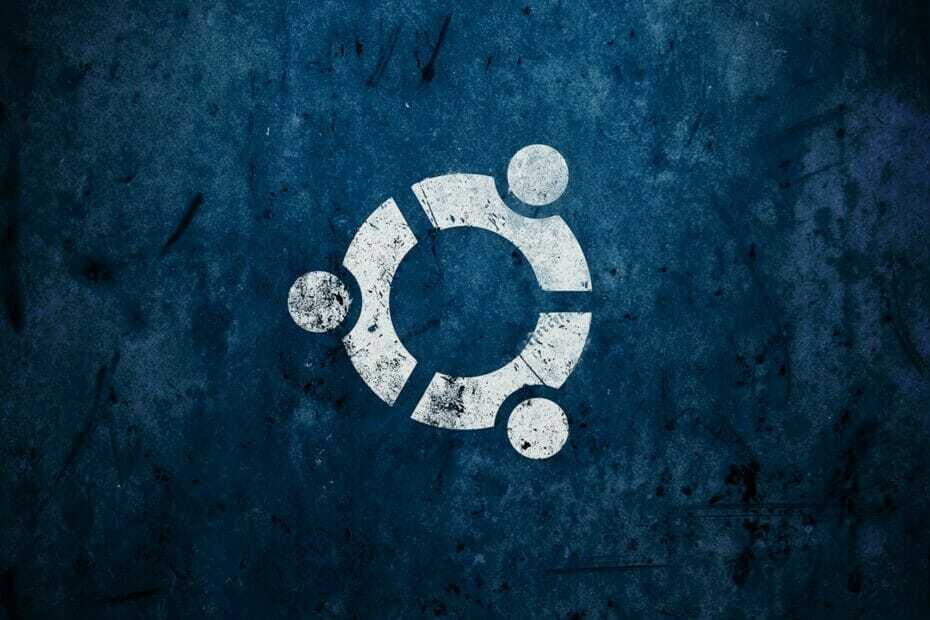- Selvom Wmic blev fjernet for både Windows 10 og Windows 11, kan du stadig tilføje det.
- Brugere har rapporteret, at de beskæftiger sig med en lang række Wmic-problemer på Windows 11.
- Hvis din Wmic-adgang nægtes, skal du følge disse fejlfindingstrin og løse problemet.
- Gå omhyggeligt igennem vores trin-for-trin guide, og du vil være færdig på absolut ingen tid.

xINSTALLER VED AT KLIKKE PÅ DOWNLOAD FIL
Denne software vil reparere almindelige computerfejl, beskytte dig mod filtab, malware, hardwarefejl og optimere din pc til maksimal ydeevne. Løs pc-problemer og fjern virus nu i 3 nemme trin:
- Download Restoro PC Repair Tool der følger med patenterede teknologier (patent tilgængeligt her).
- Klik Start scanning for at finde Windows-problemer, der kan forårsage pc-problemer.
- Klik Reparer alle for at løse problemer, der påvirker din computers sikkerhed og ydeevne
- Restoro er blevet downloadet af 0 læsere i denne måned.
Alle, der kender til Wmic, kender det som en kommandolinje- og scriptgrænseflade, der forenkler brugen af Windows Management Instrumentation (WMI) og systemer, der administreres gennem WMI.
Wmic fungerer faktisk i to tilstande. Den første er interaktiv, som tillader kommandoer at blive indtastet en linje ad gangen, og ikke-interaktiv, som tillader kommandoer at blive scriptet til brug i batch-filer.
Når det er sagt, fjernede Microsoft WMIC fra Windows 10 og Windows 11, men du kan tilføje funktionaliteten tilbage til din pc, hvis det er det, du vælger.
Brugere, der tilføjede Wmic tilbage til deres Windows 11-maskiner, rapporterer, at de har at gøre med Wmic genkendes ikke som en intern eller ekstern kommando fejl.
Bare rolig, vi kan vise dig, hvordan du løser det på blot et par minutter ved at gennemgå vores enkle, men effektive fejlfindingsproces.
Hvad kan jeg gøre, hvis Wmic-adgang nægtes?
Det første og vigtigste skridt er ikke at gå i panik og behandle situationen med den største ro. For det andet er vi ved at give dig løsningerne, så det behøver du heller ikke bekymre dig om.
Mange mennesker beskæftiger sig med dette problem lige nu, og det er vigtigt at vide, at det kan løses fuldstændigt, bare hvis du skulle være i tvivl.
1. Indstil DCOM-tilladelser
- Åbn startmenuen, søg efter Dcomcnfg og åbn appen.

- Udvid Component Service, vælg Computere og derefter Min computer.

- Højre Denne computer og vælg Egenskaber.

- Vælg fanen COM Security.

- Klik på Rediger begrænsninger under Adgangstilladelser, og sørg for, at brugergruppen Alle har lokal adgang og tilladelse til fjernadgang.

- Klik på Rediger grænse for start- og aktiveringstilladelserne, og sørg for, at alle brugergrupper har tilladelse til lokal aktivering og lokal start.

2. Indstil tilladelse for brugeren til WMI-navneområdet
- Åbn menuen Start, søg efter WMImgmt.msc, og åbn appen.

- Højreklik på WMI Control og vælg Egenskaber.

- Gå til fanen Sikkerhed.

- Vælg Root og åbn Sikkerhed.

- Sørg for, at godkendte brugere har rettigheder til udførelsesmetoder, udbyderrettigheder og aktiver konto.

- Sørg for, at administratorer har alle tilladelser.

3. Bekræft WMI-efterligningsrettigheder
- Åbn menuen Start, søg efter gpedit.msc, og åbn appen.

- Udvid Computerkonfiguration under Lokal computerpolitik, og udvid derefter Windows-indstillinger.

- Udvid Sikkerhedsindstillinger, udvid Lokale politikker, og klik derefter på Tildeling af brugerrettigheder.

- Bekræft, at LOCAL SERVICE-kontoen er specifikt tildelt. Efterlign en klient efter godkendelsesrettigheder.

At gennemgå denne fejlfindingsproces vil løse dit problem, og du kan fortsætte med din dag, som om intet nogensinde var sket.
Var denne guide nyttig for dig? Fortæl os det i kommentarfeltet nedenfor.
 Har du stadig problemer?Løs dem med dette værktøj:
Har du stadig problemer?Løs dem med dette værktøj:
- Download dette PC-reparationsværktøj bedømt Great på TrustPilot.com (download starter på denne side).
- Klik Start scanning for at finde Windows-problemer, der kan forårsage pc-problemer.
- Klik Reparer alle for at løse problemer med patenterede teknologier (Eksklusiv rabat til vores læsere).
Restoro er blevet downloadet af 0 læsere i denne måned.